Hogyan készítsünk gyorsan narrációt olyan videókhoz, mint a Youtube, szövegolvasó szoftverrel. Tippek és pontok
2023. december 13.

Helló, ez az Ondoku.
Az Ondoku egyik felhasználási módja az, hogy olyan videók narrálására használják, mint például a Youtube.
Ez nem csoda; A szövegfelolvasó szoftver nagyon kényelmes azok számára, akik nem akarnak hangosan beszélni.
Ez a videó az Ondoku hangját is használja a narrációhoz.
Azt hiszem, van néhány trükk a videó narráció létrehozásához az Ondoku használatával.
Ezúttal bemutatom, hogyan lehet videonarrációt készíteni az Ondokuval.
Hogyan készítsünk narrációt az Ondokuval
- Hozzon létre egy szkriptet.
- Az egyes sorokat különítse el.
- Próbáld meg az Ondokut soronként felolvasni.
- Ha tetszik a hang, csak töltse le.
- Ha nem elégedett, végezzen javításokat.
- Vigye át a letöltött hangot a videószerkesztő szoftverbe.
- Szerkessze a térközt.
- Teljes.
van.
Minden elemnek megvannak a maga fejlesztési pontjai, ezért ezeket részletesen kifejtem.
1. Hozzon létre egy szkriptet.
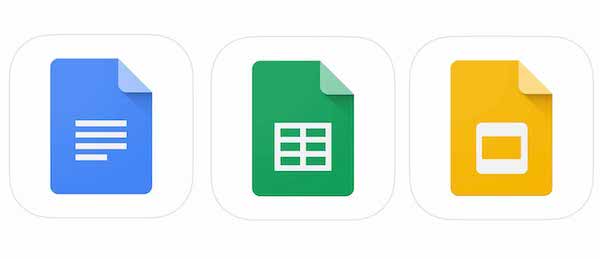
Először hozzon létre egy szkriptet.
Az Ondoku a Google Dokumentumokat használja.
Természetesen bármilyen szövegírást lehetővé tevő eszközt használhat, például Word, Excel vagy Jegyzettömb.
Az itt készített szkript újrafelhasználható a Youtube felirataként is .
Ondoku videóiban a narrátor egyetlen hangon beszél.
Ezekkel a specifikációkkal 5 perces videót készíthet 2000 karakterből.
Olyan érzés, mintha elég keveset beszélne egyszerre, szóval ha lenne több szabadideje, kb. 7 perces videót lehetne készíteni.
Továbbá, ha a narráció szinkronban van a videóval, szabadon beállíthatja az időt.
- mi a téma?
- Hány perces legyen a videó?
- Nem furcsa az összefüggés a történetek között?
Ha ennek szem előtt tartásával hoz létre szkriptet, akkor zökkenőmentesen hozhat létre szkriptet.
2. Válassza el az egyes sorokat.
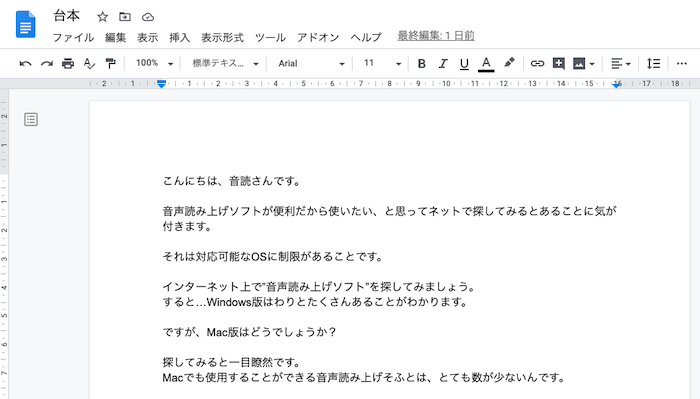
A szkript létrehozásakor fontos szempont, hogy azt egyedi sorokra bontsa.
Az egyes sorok elválasztásával sokkal egyszerűbb lesz a narráció létrehozása az Ondoku segítségével.
3. Próbálja meg felolvasni az Ondoku-t soronként

A szkript elkészülte után a következő lépés az elbeszélés létrehozása az Ondoku segítségével.
Másoljon ki egy sort a szkriptből, illessze be az Ondoku szövegmezőbe, és olvassa fel hangosan.
A lényeg az, hogy ne egyszerre olvassák fel a forgatókönyvet, hanem soronként olvassák fel, bár ez kicsit több időt vehet igénybe.
Ha soronként csinálja,
- A hang szerkesztése könnyebbé válik.
- Könnyebb lesz időt szánni a videók szerkesztésére.
- Ha nem olvassa fel egyszerre a szöveget, megakadályozhatja az Ondoku karakterszámának felhasználását.
Van egy előnye.
4. Ha elégedett a hanggal, csak töltse le.
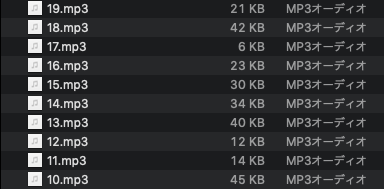
Ha nem érzi kényelmetlenül az olvasott hanganyagot, egyszerűen töltse le.
Ha minden sorhoz "1. 2. 3. 4." mentéskor később könnyebb lesz a videó szerkesztése.
A számok hozzárendelésével megakadályozhatja, hogy a narráció sorrendje megváltozzon.
5. Ha nem elégedett, vizsgálja felül.
Ha úgy érzi, valami nincs rendben az olvasott hanganyaggal, javítsa ki.
Az írásjelek segítségével könnyedén beállíthatja a távolságot.
Kicsit rosszul vagyok az intonáció beállításában,
- Írásjelek hozzáadása.
- Próbáljon horgos zárójeleket hozzáadni.
- Váltson át kanjira, katakanára, hiraganára stb.
- Próbáld meg a kandzsit homofonra cserélni.
Ha valami ilyesmivel próbálkozik, az intonáció kissé megváltozik.
Még az Ondokuban is kissé megváltozik az intonáció, ha elolvassa a „szövegolvasó szoftver” és „szövegolvasó szoftver” kifejezéseket.
Tehát amikor narrációt készítek, beírom a "szövegolvasó szoftvert", és hangosan felolvasom.
Sajnos a szóközöknek, a felkiáltójeleknek és a kérdőjeleknek semmi közük az intonációhoz .
SSML-lel (speech synthesis markup language) is beállítható, de ezt a módszert máskor bemutatom.
6. Másolja át a letöltött hanganyagot a videószerkesztő szoftverbe

Töltse be a letöltött hangot a videószerkesztő szoftverébe.
Ha a mentés során számokat rendel hozzá, egyszerűen hozzáadhatja a narrációt számsorrendben, ami nagyon egyszerű.
7. Szerkessze az elrendezést

A videókban a narráció gyakran bizonyos szünetet igényel.
Ennek az az oka, hogy az egyszerre történő hangos olvasás megnehezítheti a nézők számára a megértést.
Ebben az esetben próbáljon meg hagyni egy kis helyet az egyes sorok között.
A távolság változik, így a videó könnyebben nézhető.
8.Teljesítve

Ezen lépések végrehajtásával a videó narráció befejeződik.
Ezt követően próbálja meg szerkeszteni a videót ízlése szerint.
Egy kis találékonyság csodálatos elbeszéléshez vezethet.
Ezúttal bemutattam azt a módszert, amelyet általában a videók készítésekor használok. Lehet, hogy van jobb módszer, ezért ha tud ilyet, kérjük, ossza meg velünk a megjegyzések részben.
Az utóbbi időben megnőtt a felhasználók száma, így hamarosan más videókban is hallhatod az Ondoku hangját!
A szövegfelolvasó szoftver sokkal kifinomultabb lett, mint egy ideje volt.
Elemtől függően olyan jól olvasható, hogy észre sem veszi, hogy szövegolvasó szoftverről van szó.
Kérjük, próbálja ki Ön is.
Szeretettel várunk az Ondoku oldalán.
Email: ondoku3.com@gmail.com
Szövegolvasó szoftver Ondoku. Ez egy szöveg-beszéd szolgáltatás, amely nem igényel telepítést, és bárki ingyenesen felhasználhatja. Ha ingyenesen regisztrál, havonta legfeljebb 5000 karaktert kaphat ingyen. Regisztráljon most ingyen














